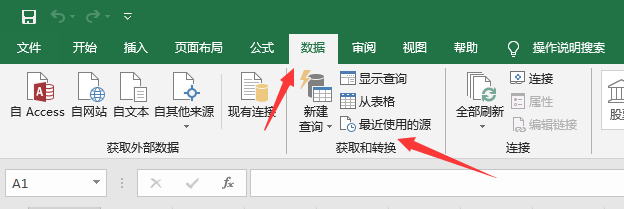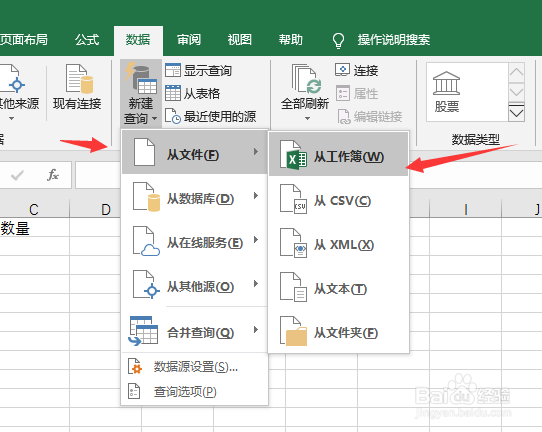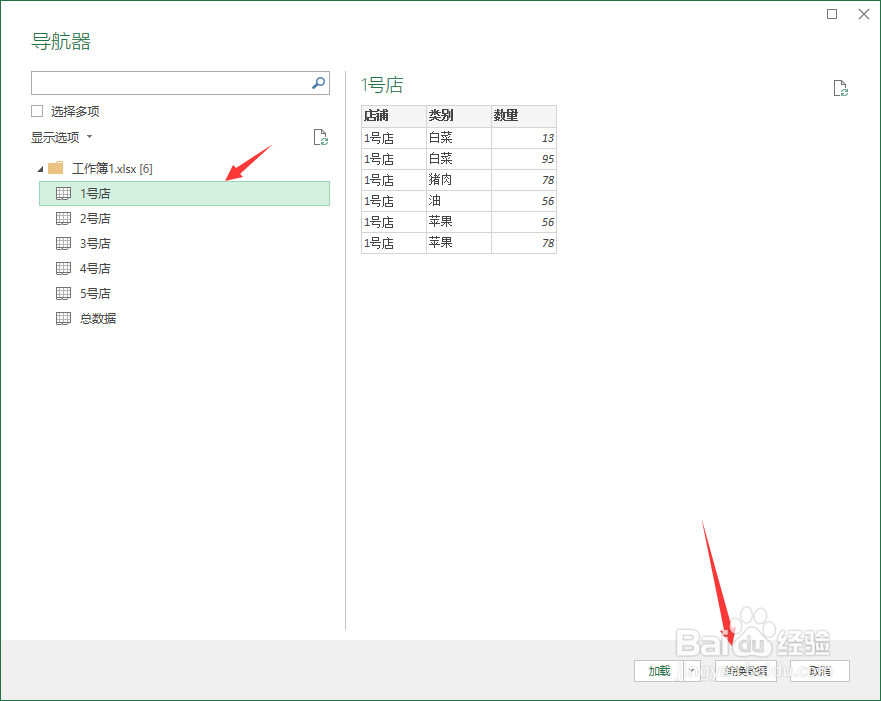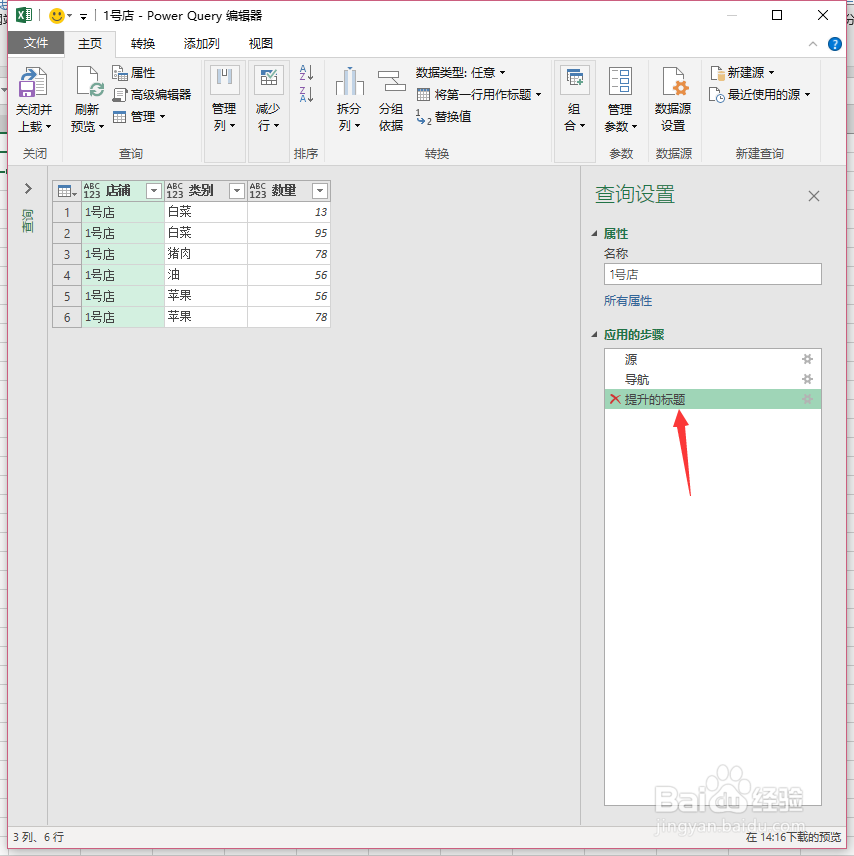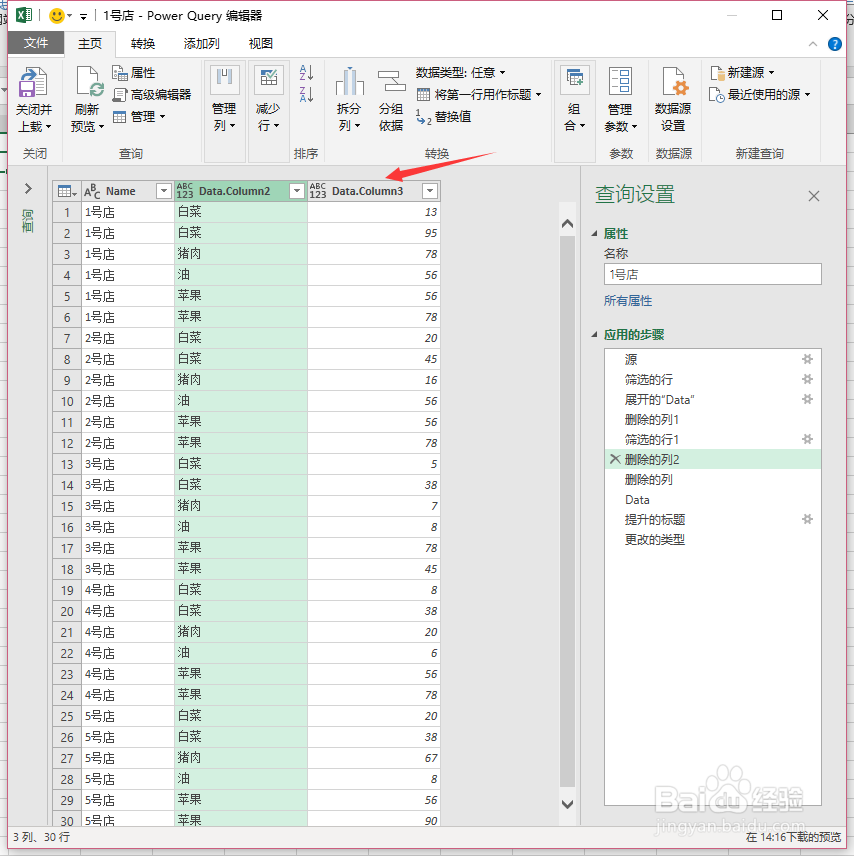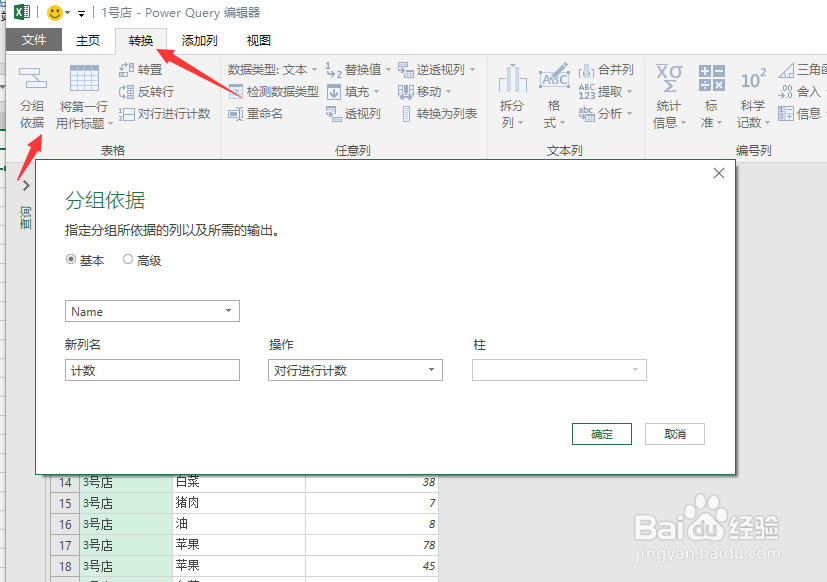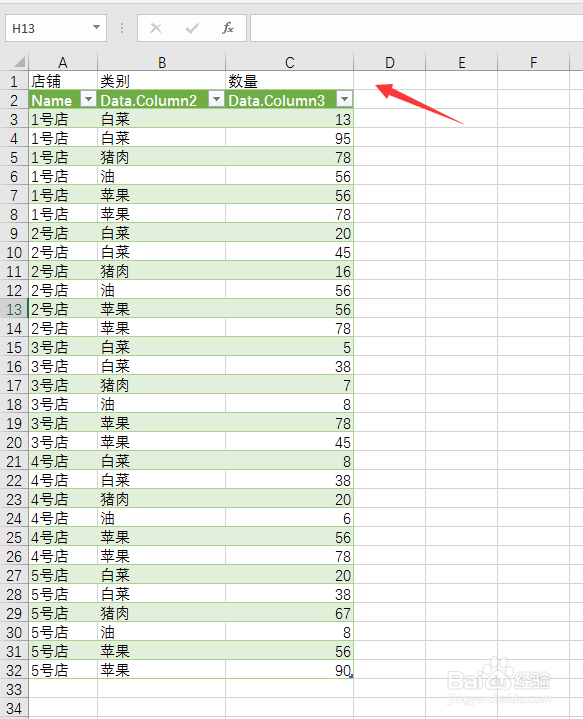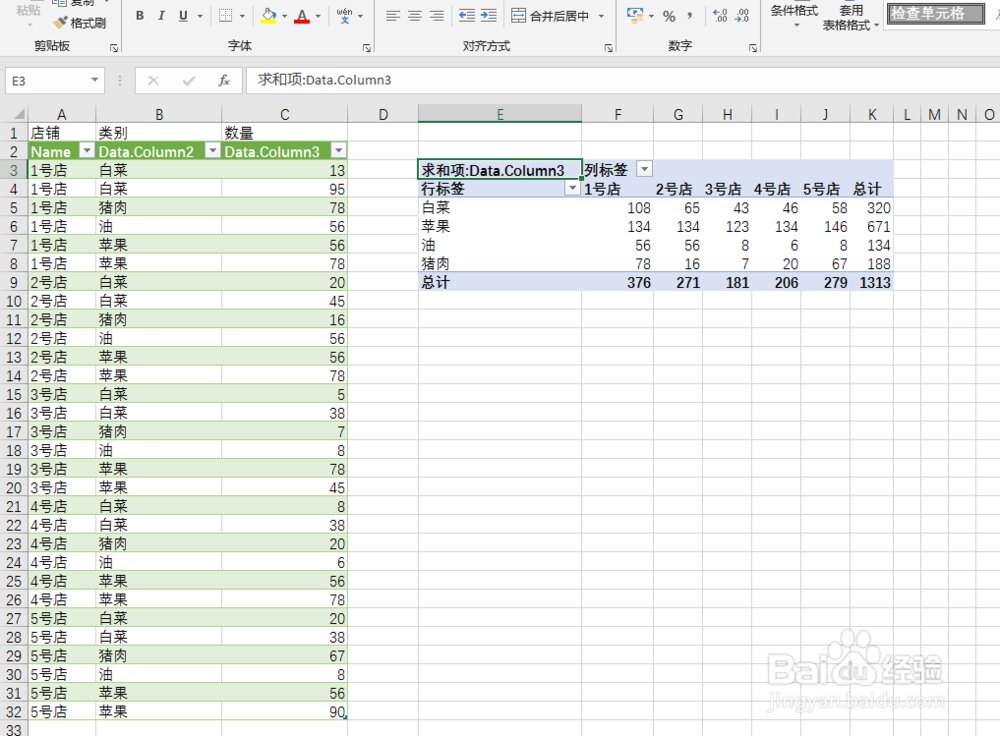1、如图所示,我们可以看到在表格上方工具栏中有一个数据选项,数据选项卡下方有一个数据获取与转换功能,我们点击这个选项可以完成很多有用的操作。
2、如果我们有多个工作表需要整合在一个表格中,可以使用这个功能,点击新建查询,然后找到从文件中查询的从工作薄中选项,然后选择。
3、找到我们需要的表格,可以随便选探怙鲔译择一个,然后点击数据转换,这里我们看到了一个编辑器界面,删除掉一些不必要的步骤,剩下数据源,然后将数据扩展开。
4、我们可以看到系统已经将所有的数据汇总在一起,这时候我们可以删除或者筛选掉一些不必要的行列,仅显示我们需要的这些内容。
5、同样的我们也可以进行数据的统计,如图所示,我们选择转换,分组依据,这里就像是数据透视表一样的功能。
6、进行处理完成之后,我们可以点击数据上载,然后将合并之后的数据保存到合适的位置,也可以做成数据透视表,这样就可以将一个分开的表格合并在一起处理,非常好用。